Ενεργοποιήστε την εμφάνιση του μενού λήψεων όταν ξεκινά μια λήψη στο Edge
Ο Microsoft Edge(Microsoft Edge) καταργεί το δίσκο λήψης που εμφανίζεται στο κάτω μέρος του παραθύρου του προγράμματος περιήγησης, αμέσως μετά την έναρξη της λήψης. Θα έχει πλέον μια αποκλειστική επιλογή στο μενού Ρυθμίσεις(Settings) για την παρακολούθηση της προόδου των λήψεων. Αυτή η ανάρτηση σάς δείχνει πώς να ενεργοποιήσετε το μενού Εμφάνιση λήψεων όταν ξεκινά μια λήψη(Show downloads menu when a download starts) στο Edge.
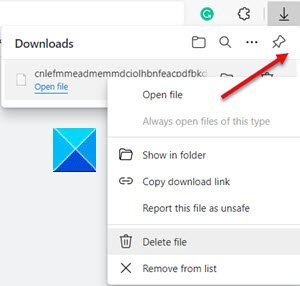
Η νέα αλλαγή θα σας επιτρέψει να παρακολουθείτε την πρόοδο των λήψεων απευθείας από τη γραμμή εργαλείων Edge(Edge toolbar) . Μπορείτε να ανοίξετε το μενού του και να προβάλετε γρήγορα τις λεπτομέρειες της λήψης ενώ παράλληλα παρακολουθείτε άλλες εργασίες.
Η λειτουργία υποστηρίζει επίσης την επιλογή Παύση(Pause) και Ακύρωση(Cancel) για τη διαχείριση των λήψεών σας. Απλώς κάντε δεξί κλικ στη λήψη για πρόσβαση σε αυτά.
Ενεργοποίηση Εμφάνιση(Show) μενού λήψεων όταν ξεκινά μια λήψη στο Edge
- Ανοίξτε τον Microsoft Edge.
- Επισκεφθείτε την ενότητα Εμφάνιση
- Ενεργοποιήστε το κουμπί "Εμφάνιση λήψεων".
- Επιλέξτε Ρυθμίσεις και άλλα.
- Επιλέξτε Ρυθμίσεις από το μενού
- Μεταβείτε στις Λήψεις.
- Ενεργοποιήστε την επιλογή Εμφάνιση(Show) λήψεων κατά την έναρξη της λήψης.
Ας καλύψουμε τα παραπάνω βήματα με μια μικρή λεπτομέρεια.
Εκκινήστε το πρόγραμμα περιήγησης Edge και ανοίξτε μια νέα καρτέλα.
Πριν συνεχίσετε με τα βήματα για την ενεργοποίηση του μενού Εμφάνιση(Show) λήψεων κατά την έναρξη μιας λήψης, επισκεφτείτε την ενότητα Εμφάνιση(Appearance) και ενεργοποιήστε το « Εμφάνιση κουμπιού λήψεων(Show downloads button) ».
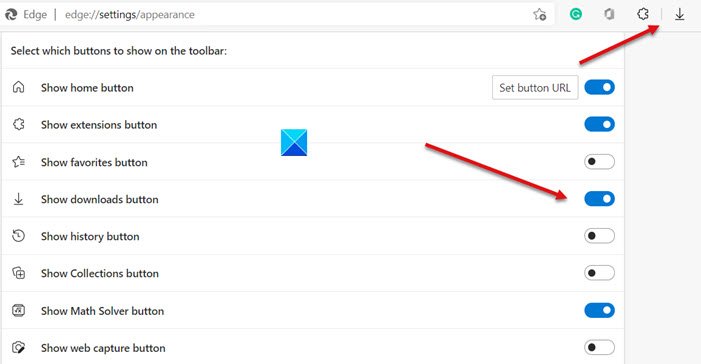
Αφού το κάνετε αυτό, μεταβείτε στο μενού Ρυθμίσεις και περισσότερα(Settings and more) (ορατή ως 3 κάθετες κουκκίδες στην επάνω δεξιά γωνία).
Επιλέξτε Ρυθμίσεις(Settings) από τη λίστα επιλογών που εμφανίζεται.
Στο αριστερό πλαίσιο των Ρυθμίσεων Edge(Edge Settings) , μετακινηθείτε προς τα κάτω στην ενότητα Λήψεις(Downloads) .
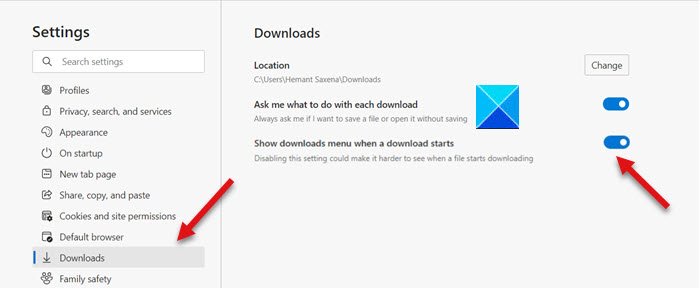
Τώρα, μεταβείτε στο δεξιό τμήμα του παραθύρου και αναζητήστε την επιλογή που εμφανίζεται ως Εμφάνιση μενού λήψεων όταν ξεκινά μια λήψη(Show downloads menu when a download starts) .
Όταν βρεθεί, απλώς μετακινήστε τον διακόπτη εναλλαγής στη θέση ON για να ενεργοποιήσετε την επιλογή.
Τώρα, όταν επιλέγετε να κατεβάσετε κάτι μέσω του προγράμματος περιήγησης Microsoft Edge , ένας νέος επανασχεδιασμένος διαχειριστής λήψεων θα εμφανίζει όλες τις λήψεις σας με τη μορφή αναδυόμενου παραθύρου στη γραμμή εργαλείων Edge .
Μπορείτε επίσης απλά να πατήσετε τα Ctrl+J για να ανοίξετε το μενού και να παρακολουθήσετε την πρόοδο όλων των λήψεων.
Hope it helps!
Related posts
Αποκλεισμός διαφημίσεων Microsoft Edge που εμφανίζονται στο Μενού Έναρξης των Windows 10
Πώς να αλλάξετε την προεπιλεγμένη θέση του φακέλου Λήψεις στον Microsoft Edge
Οι Λήψεις Google Drive δεν λειτουργούν στον Microsoft Edge
Καρφιτσώστε τον ιστότοπο στη γραμμή εργασιών ή στο μενού Έναρξη χρησιμοποιώντας το Edge στα Windows 10
Πώς να καρφιτσώσετε έναν ιστότοπο στη γραμμή εργασιών ή στο μενού Έναρξη στα Windows 10
Πώς να αφαιρέσετε τα διπλότυπα αγαπημένα στο πρόγραμμα περιήγησης Microsoft Edge
Πώς να εγκαταστήσετε τα θέματα Chrome στο πρόγραμμα περιήγησης Microsoft Edge
Πώς να αποτρέψετε αλλαγές στα Αγαπημένα στο Microsoft Edge στα Windows 10
Ο Microsoft Edge δεν ανοίγει στα Windows 11/10
Τρόπος συγχρονισμού καρτελών μεταξύ προγραμμάτων περιήγησης Edge, Chrome και Firefox
Το Edge Browser έχει εξαφανιστεί και το εικονίδιο έχει χαθεί
Πώς να περιορίσετε την αυτόματη αναπαραγωγή πολυμέσων στο πρόγραμμα περιήγησης Microsoft Edge
Πώς να χρησιμοποιήσετε το Smart Copy στον Microsoft Edge
Διορθώστε το σφάλμα RESULT_CODE_HUNG στο Chrome, το Edge στα Windows 11/10
Πώς να εμφανίσετε τη γραμμή αγαπημένων στο Microsoft Edge στα Windows 10
Εμφανίζονται ξανά οι διαγραμμένοι σελιδοδείκτες ή τα Αγαπημένα. μη διαγραφή
Οι εφαρμογές Edge και Store δεν συνδέονται στο Διαδίκτυο - Σφάλμα 80072EFD
Απενεργοποιήστε, απεγκαταστήστε το Adobe Flash, το Shockwave σε Chrome, Firefox, Edge, IE
Πώς να παίξετε βίντεο σε λειτουργία πλήρους οθόνης στο πρόγραμμα περιήγησης Edge
Διορθώστε τους κωδικούς σφάλματος εγκατάστασης και ενημέρωσης του Microsoft Edge
